A visualização desempenha um papel decisivo na análise de dados. Um mapa-mundo bem concebido pode ser mais informativo do que tabelas ou gráficos. Neste tutorial, aprenderá a utilizar o Excel para criar um mapa-mundo dinâmico que pode ser personalizado de forma interactiva. Tirará partido das fatias de dados para filtrar e controlar a informação apresentada.
Principais conclusões
- É possível criar um mapa-mundo dinâmico no Excel que visualiza diferentes regiões.
- A criação requer a utilização de fatias de dados para filtrar a visualização.
- Com os passos certos, pode criar eficazmente um mapa apelativo e informativo.
Instruções passo a passo
Para criar um mapa-mundo dinâmico no Excel, siga estes passos:
Em primeiro lugar, é necessário preparar os dados necessários no Excel. Estes dados devem incluir a região, o país e os valores correspondentes. Certifique-se de que tem, pelo menos, 19 conjuntos de dados para que o mapa seja significativo. Os dados devem estar claramente organizados de modo a que cada coluna tenha um título claro.
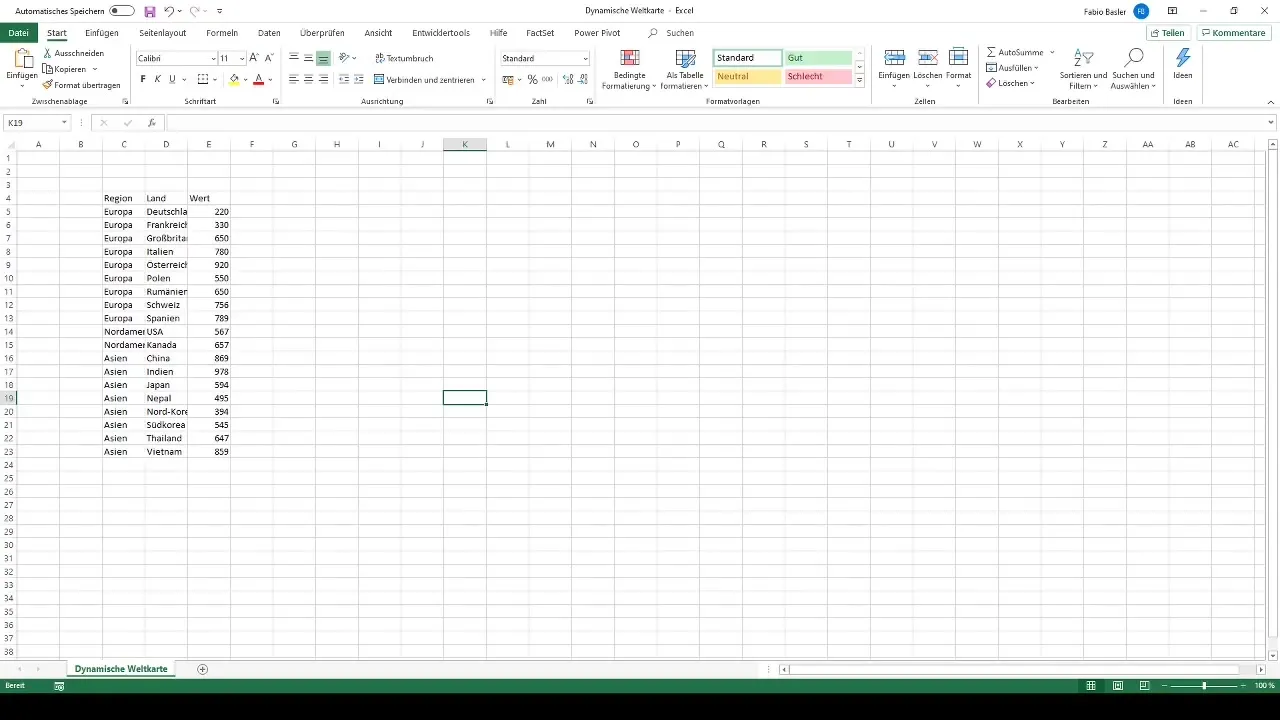
Depois de ter preparado os dados, vai precisar de uma tabela. Selecione todo o intervalo de dados que acabou de introduzir. Para o efeito, basta utilizar o atalho de teclado Control + T. Isto dirá ao Excel para reconhecer a linha superior como uma linha de cabeçalho e formatar os seus dados numa tabela.
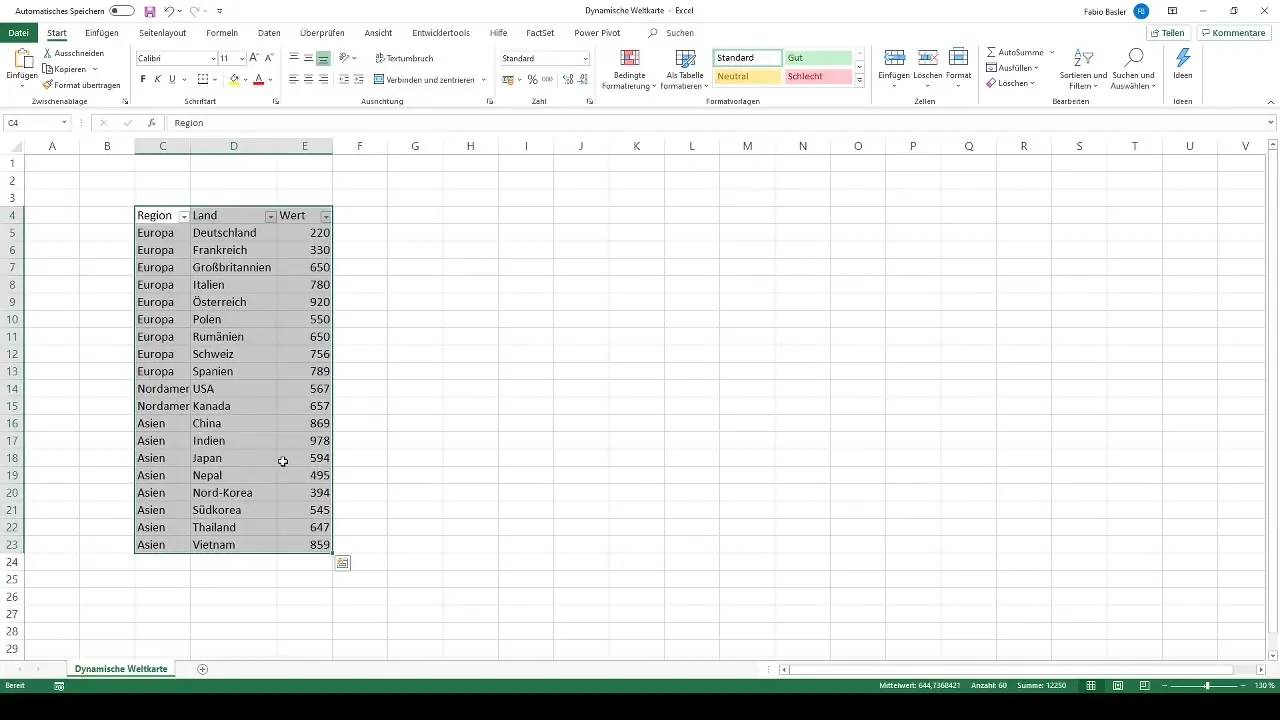
Agora que os seus dados estão disponíveis como uma tabela, vá à opção "Inserir" na barra do friso e selecione "Cartograma de área". O Excel mostra-lhe um mapa baseado no seu intervalo de dados. Tem agora a opção de personalizar o mapa, atribuindo-lhe um nome, como "Mapa-mundo dinâmico".
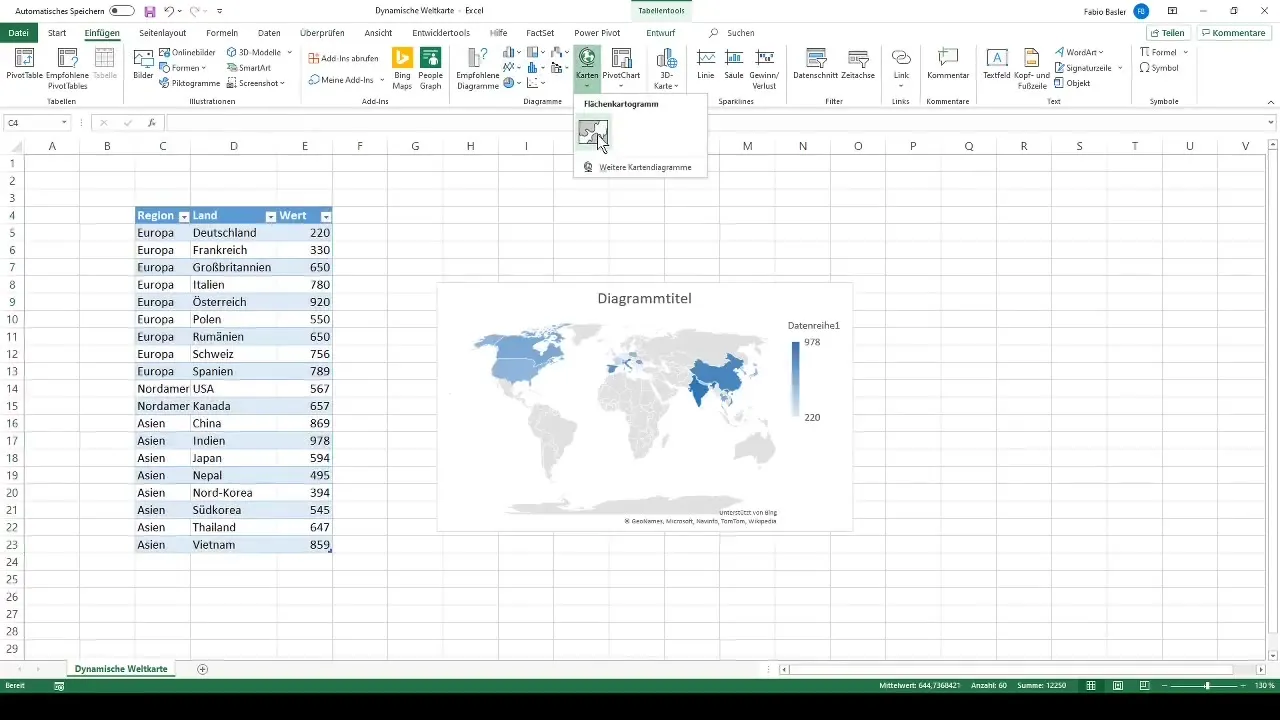
No entanto, agora tem um mapa estático. Para o tornar dinâmico, tem de adicionar fatias de dados. Para tal, aceda ao separador "Design" nas ferramentas de tabela. Aí encontra a opção "Insert data slices" (Inserir partes de dados). Aqui pode selecionar as áreas que pretende filtrar. Para o nosso mapa-mundo dinâmico, devemos selecionar as regiões e os países.
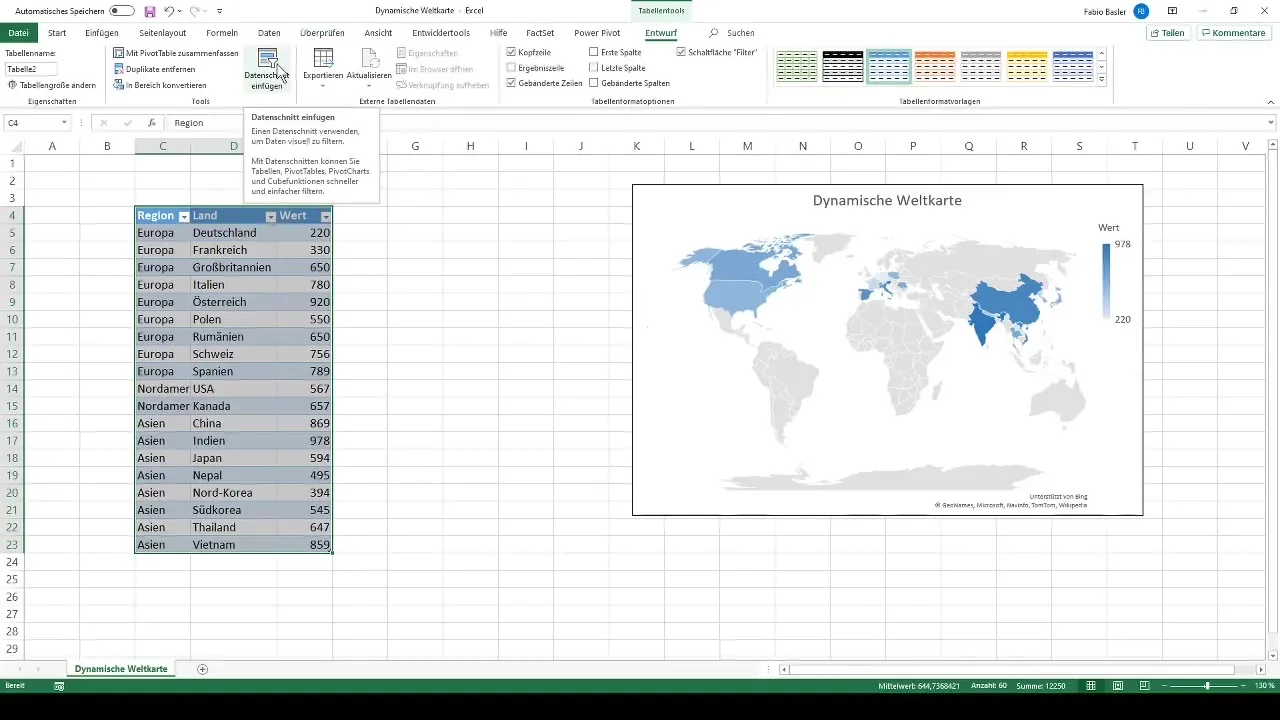
Depois de selecionar os cortes de dados, dê-lhes o nome adequado para criar dois filtros diferentes. Estes estão agora diretamente ligados ao seu mapa-mundo. A secção de dados para a região permite-lhe selecionar uma variedade de países. Por exemplo, se clicar apenas na Ásia, só serão apresentados os países correspondentes, como a China, a Índia e o Japão.
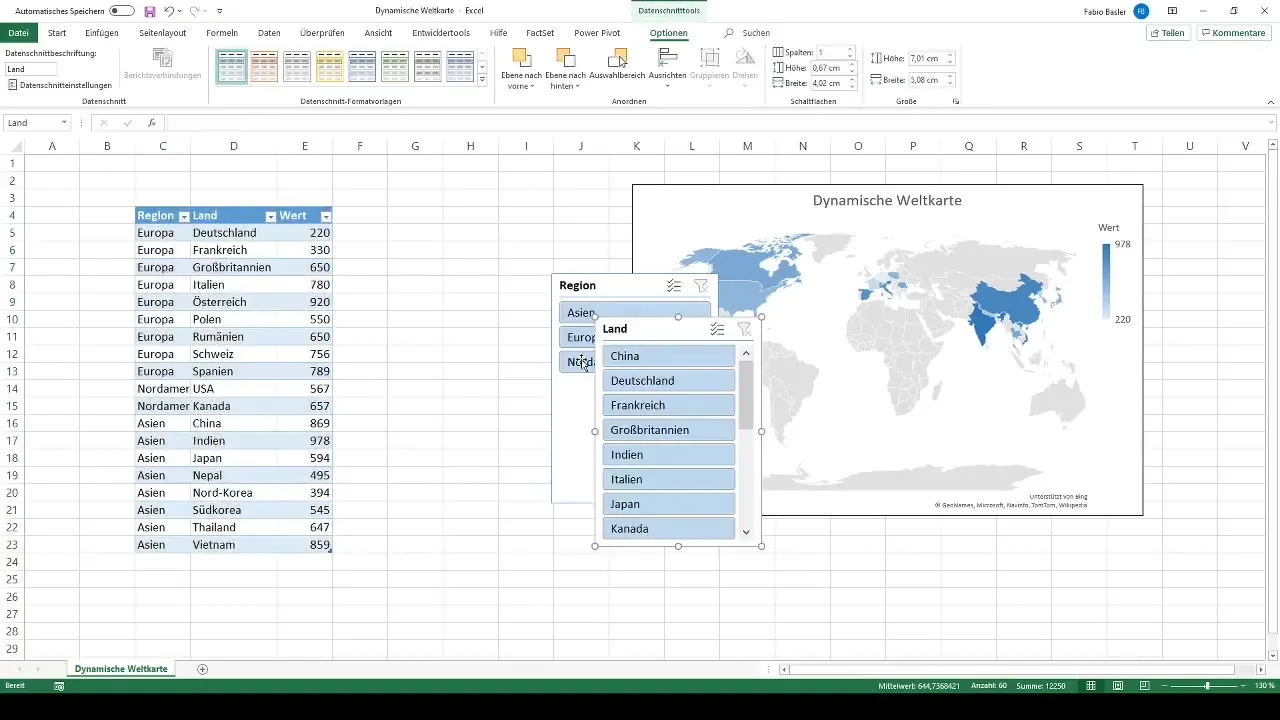
Outra dica prática: se mantiver premido o botão de controlo e selecionar várias regiões, pode filtrar diferentes continentes ou regiões ao mesmo tempo. Isto permite-lhe gerir os seus dados de forma abrangente e analisá-los em pormenor.
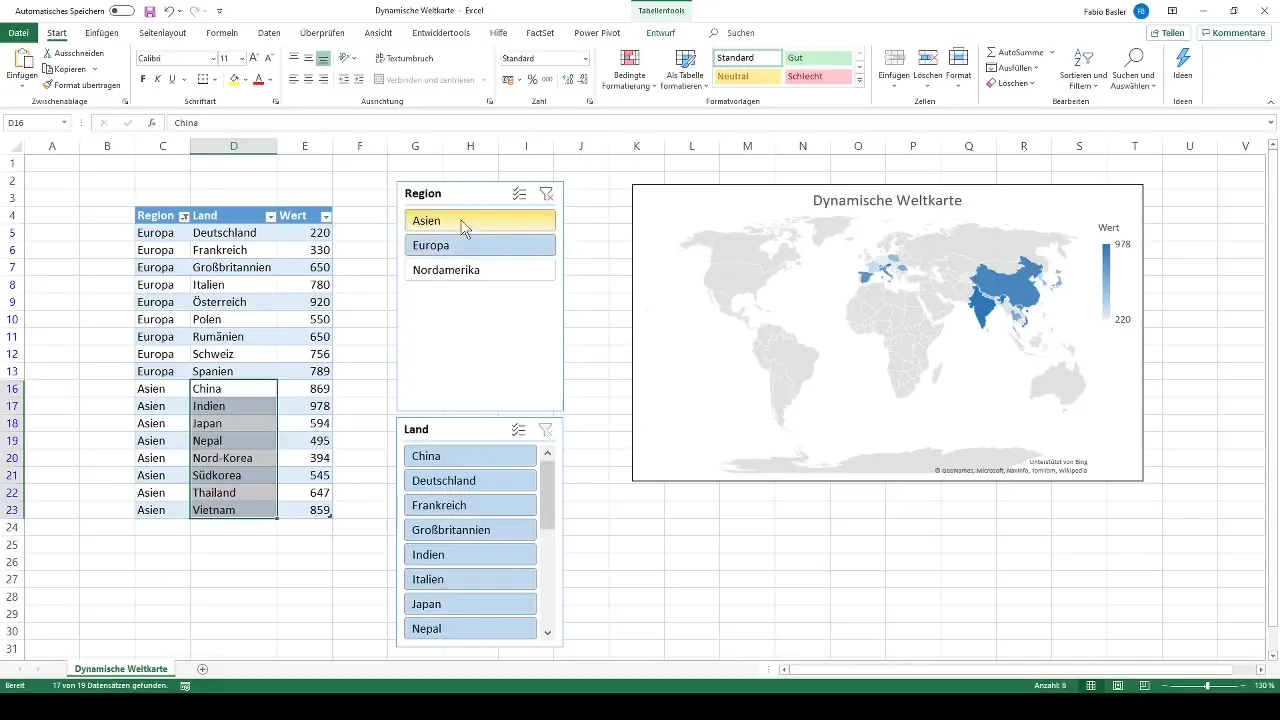
Ao seguir estes passos, criou com sucesso um mapa-mundo dinâmico no Excel. Pode agora personalizar de forma divertida os dados apresentados e adicionar diferentes perspectivas à sua análise.
Resumo
Neste guia, aprendeu a criar um mapa-mundo dinâmico no Excel. Aprendeu sobre a importância da preparação de dados, formatação de tabelas e como funcionam as fatias de dados. Pode utilizar estas ferramentas para visualizar e editar interactivamente os seus dados.
Perguntas mais frequentes
O que são as fatiasde dados? As fatias de dados são filtros visuais que o ajudam a filtrar e a apresentar dados no Excel.
Quantos conjuntos de dados são necessários para o mapa-mundo? Recomenda-sepelo menos 19 conjuntos de dados para apresentar dados significativos.
Como posso selecionar uma região diferente?Basta clicar na fatia de dados adequada para a região que pretende ver.
Posso visualizar várias regiões ao mesmo tempo?Sim, mantendo premida a tecla de controlo, pode selecionar e visualizar várias regiões.
Isto também funciona com outros tipos de gráficos?Sim, os cortes de dados também podem ser utilizados para tabelas dinâmicas e outros tipos de gráficos.


